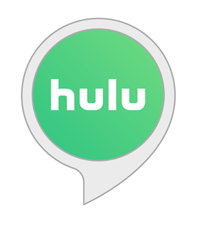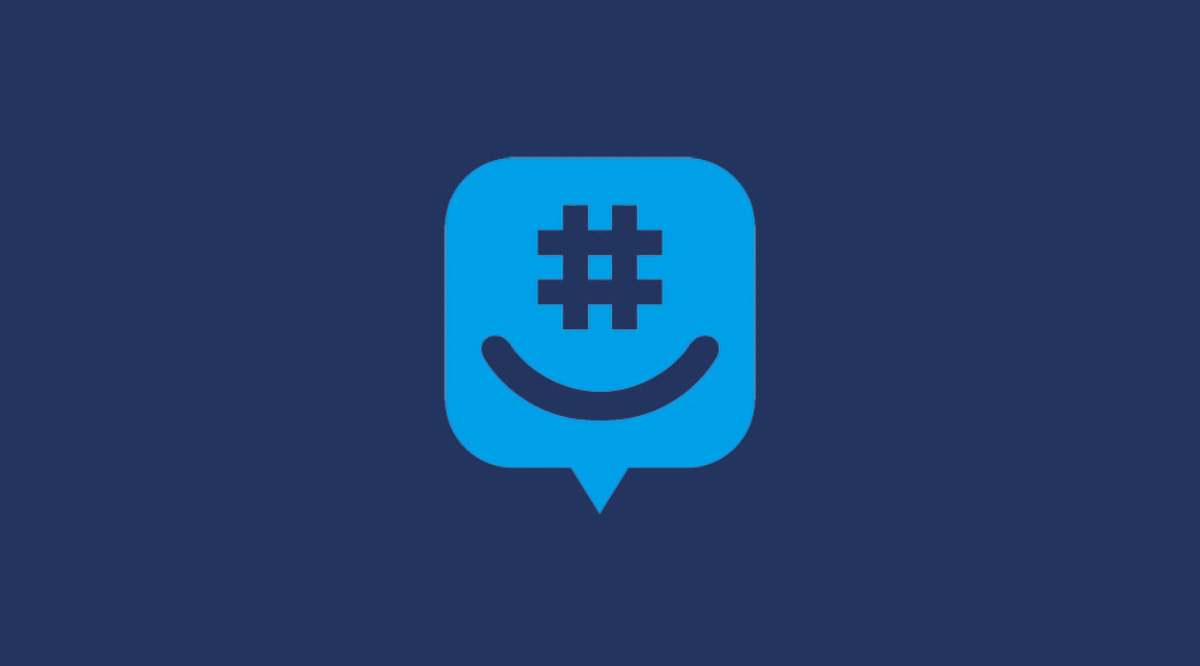Echo Show'da Hulu Nasıl Kurulur ve Etkinleştirilir
Echo Show, yalın, ortalama bir medya tüketim makinesi olacak şekilde tasarlanmıştır. Müzik dinleme, arama yapma/alma, hava durumunu kontrol etme, Alexa üzerinden hızlı arama - adını siz koyun, Echo Show'da hepsi var. En havalı şey, gadget'ın en popüler akış hizmetlerinden birini yüklemenize izin vermesidir.

Bu yazı size Hulu'nun nasıl kurulacağını ve etkinleştirileceğini anlatır, ancak Echo Show, TV ve video akışı hizmetleri için başka seçenekler sunar. Gerekli eylemler Hulu ile hemen hemen aynı, o yüzden hemen konuya girelim.
Video Becerileri Açıklandı
Hulu'yu Sesli Komutlarla Etkinleştirme
Hulu, Echo Show'daki Video Skills takımının bir parçasıdır. Daha önce hiç kullanmadıysanız, Alexa önce seçeneği etkinleştirmenizi ister. Örneğin, "Alexa, Hulu'da ESPN oyna" derseniz, AI sizi otomatik olarak Video Becerileri menüsüne götürür.

Orada Hulu'ya dokunmanız ve giriş bilgilerinizi sağlamanız gerekiyor. Hulu ekranı göründüğünde, ekranın sağ üst köşesindeki Giriş Yap'a dokunun, şifrenizi ve kullanıcı adınızı yazın ve tekrar Giriş Yap'a basın.

Sistem kimlik bilgilerinizi tanır tanımaz, Hulu'nun etkinleştirildiğini size bildiren bir bildirim penceresi açılır. Bildirim penceresinde Tamam'a basın ve Hulu ana ekranına gidin.

Artık sesli komutları kullanabilir ve Alexa'dan Hulu'da herhangi bir kanalı veya TV şovunu oynatmasını isteyebilirsiniz. Önemli olan sabırlı olmaktır çünkü sistemin komutu yürütmesi birkaç saniye sürer. Video başlamadan önce genellikle kısa bir arabellek süresi vardır ve burada siz "Alexa, dur" dedikten yaklaşık üç saniye sonra kapanır.
Faydalı Hulu Ses Komutları
Hulu yeteneği etkinleştirildiğinde, uygulamanın ana menüsüne gitmek için "Alexa, Hulu'yu aç" diyebilirsiniz. Ancak ima edildiği gibi, belirli bir kanala veya şova atlayabilirsiniz. İşte kullanışlı bulabileceğiniz komutların bir listesi.
- "Alexa, + kanalın adını ayarla".
- "Alexa, oyna + bir programın/dizinin adı".
- "Alexa, + Hulu içeriğinin adını arayın".
- "Alexa, + kanal adını değiştir".
- "Alexa, bana + dizinin adının bölümlerini göster".
- "Alexa, bana kanalları göster".
- "Alexa, başa sar".
- "Alexa, sonraki bölümü oyna".
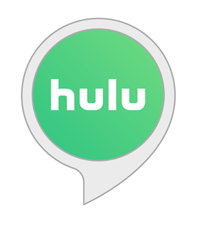
Düşünülmesi gereken şeyler
Hulu'yu kullanmanın en güzel yanı, süper basit kurulumdur. Aslında, etkinleştirmeden önce beceriyi indirip yüklemenize gerek yoktur. Yazılımı yakın zamanda güncellediğinizi varsayarsak, Hulu simgesi Video Becerileri altında görünmelidir.
Bunların hepsi kulağa eğlenceli ve oyun gibi geliyor, ancak Hulu aslında tüm Yankı Gösterileriyle uyumlu değil. Şirkete göre, hizmetten yalnızca birinci ve ikinci nesil Yankı Gösterilerinde yararlanabilirsiniz. Bunlar sırasıyla 7” ve 10.1” modellerdir.
Bazı kullanıcılar, bir yazılım güncellemesinden sonra Hulu'ya bağlanmak için mücadele ettiklerinden şikayet ederler. Bunun başınıza gelmesi durumunda, cihazı yeniden başlatmayı deneyin, ardından Hulu'da oturum açıp kapatın. Örneğin, iki Alexa özellikli cihaz kullanıyorsanız benzer bir sorun ortaya çıkabilir - örneğin Fire Stick ve Echo Show.
Unutmayın, Alexa aynı anda bir cihaza bağlanır ve sadece bir cihaz için komut alabilir. Bu nedenle, Echo Show'unuzla konuşuyorsanız ve Alexa Fire Stick'i tetiklerse şaşırmayın.
Hulu'yu Alexa Uygulaması Üzerinden Yükleyebilir ve Etkinleştirebilir misiniz?
Hızlı cevap evet, yapabilirsiniz. Ayrıca, uygulama aracılığıyla yükleyebileceğiniz ve etkinleştirebileceğiniz bir dizi başka akış veya TV hizmeti vardır. Tabii ki, önce Echo Show'unuzla uyumlu olup olmadıklarını kontrol etmeniz gerekecek. Bunun dışında süreç parkta bir yürüyüştür. İşte gerekli adımlar.
Aşama 1
Alexa uygulamasını başlatın, Ayarlar'ı açın ve Alexa Tercihleri altında TV ve Video'ya gidin. Aşağıdaki pencere mevcut tüm sağlayıcıları listeler ve Hulu'ya ulaşmak için biraz aşağı kaydırmanız gerekir.
Adım 2
Hulu'ya dokunun ve giriş yapın, Echo Show'unuzda yaptığınızda işlem hemen hemen aynıdır. Ancak Hulu hesabını fiziksel cihaza da bağlamanız gerekir. Bunu yapmak için ekranın altındaki “Alexa Cihazınızı Bağlayın” seçeneğine dokunun ve listeden Yankı Gösterisini seçin.
Bu yapıldığında, Echo Show'unuzda Hulu'nun etkinleştirildiğini bildiren bir onay ekranı açılmalıdır. Artık favori içeriğinizi oynatmak ve Hulu'ya göz atmak için sesli komutları kullanabilirsiniz.
Diğer Akış Hizmetlerini Yükleme
NBC, DirectTV veya Dish, hizmetleri etkinleştirme yöntemi Hulu ile aynıdır. Alexa uygulamasından servis sağlayıcıyı seçin, kimlik bilgilerinizi girin ve Echo Show'a bağlanın. Bunlar, cihazın kendisinde Video Becerileri altında görünür ve Ayarlar menüsünden veya Alexa uygulamasından çıkış yapabilir veya her hizmetin bağlantısını kesebilirsiniz.
"Alexa, bu makaleyi bitir".
Daha fazla servis sağlayıcının Echo Show entegrasyonuna izin vereceğini varsaymak güvenlidir. Ayrıca, Amazon Prime Filmleri, en küçük Spot'ta bile ekranlı tüm Echo cihazlarında çalışır.
Hulu'da en çok hangi kanalı izliyorsunuz? Echo Show'unuzda başka hangi video becerilerini etkinleştirdiniz? Aşağıdaki yorumlar bölümünde tercihlerinizi TechJunkie topluluğunun geri kalanıyla paylaşın.